安装
由于webpack依赖node环境,所以在安装webpack之前需要先安装Node!
这里我就使用局部方法安装webpage 3.6.0版本,如下:
npm install --save-dev webpack@3.6.0
node_modules/.bin/webpack -v //查看版本
npm init //初始化项目
然后新建src、dist文件夹与index.html文件,并在src文件夹里新建main.js、math.js,如下图所示:

打包命令如下:
node_modules/.bin/webpack ./src/main.js ./dist/bundle.js
打包
配置webpack.config.js文件来便捷命令打包
在根目录创建名为webpack.config.js的文件
内容如下:
const path = require('path')
module.exports = {
entry: './src/main.js',
output: {
path: path.resolve(__dirname, 'dist'),
filename: 'bundle.js'
}
}
然后直接输入以下命令即可完成打包:
node_modules/.bin/webpack
配置package.json文件来便捷命令打包
在package.json中添加如下代码:
"scripts": {
"test": "echo "Error: no test specified" && exit 1",
+ "build": "webpack"
},
然后输入以下命令即可完成打包:
npm run build
loaders
处理CSS文件
安装css-loader、style-loader模块
npm install --save-dev css-loader
npm install style-loader --save-dev
编辑main.js文件,添加如下代码:
require('./css/normal.css') // 依赖css文件
编辑webpack.config.js文件,添加如下代码:
module: {
rules: [
{
test: /.css$/,
// 多个loader时,从右向左读取
use: ['style-loader', 'css-loader']
}
]
}
然后执行npm run build即可!
处理less文件
安装less-loader模块
npm install --save-dev less-loader less
编辑main.js文件,并在末尾添加如下代码:
require('./css/special.less') // 依赖less文件
编辑webpack.config.js文件,添加如下代码:
module: {
rules: [
{
test: /.css$/,
// 多个loader时,从右向左读取
use: ['style-loader', 'css-loader']
},
+ {
+ test: /.less$/,
+ use: [{
+ loader: "style-loader"
+ }, {
+ loader: "css-loader"
+ }, {
+ loader: "less-loader"
+ }]
+ }
]
}
然后执行npm run build即可!
加载和转译sass/scss文件同理,参考地址:webpack loader 样式
处理图片文件
安装url-loader模块
npm install --save-dev url-loader
编辑webpack.config.js文件,添加如下代码:
{
test: /.(png|jpg|gif)$/,
use: [
{
loader: 'url-loader',
options: {
limit: 30000
}
}
]
}
加载图片时,如果图片大小×1024小于limit,图片将编译成base64字符串形式
如果图片大小×1024大于limit,此时需要使用模块file-loader,步骤如下:
安装file-loader模块
npm install --save-dev file-loader
安装完成后,执行build后会发现并没有生效,是因为打包后图片路径问题,需要编辑webpack.config.js文件,添加一行如下代码即可解决:
module.exports = {
entry: './src/main.js',
output: {
path: path.resolve(__dirname, 'dist'),
filename: 'bundle.js',
+ publicPath: './dist/'
},
打包完成后,我们又发现打包后的图片是直接存储在dist文件夹下的,图片名也是杂乱的,这样很不利于后期的维护与开发,因此需要将图片打包存储在dist/img/文件夹下,并且将图片文件名更改为易懂的名字!!
编辑webpack.config.js文件,添加如下代码:
{
test: /.(png|jpg|gif)$/,
use: [
{
loader: 'url-loader',
options: {
limit: 30000,
+ name: 'img/[name].[hash:8].[ext]'
}
}
]
}
最后我们可以看到项目的目录是这样的:
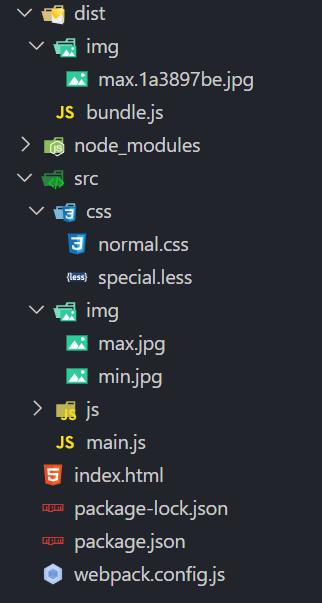
使用babel来实现ES6转ES5
安装babel-loader、babel-core、babel-preset-env模块
npm install --save-dev babel-loader@7 babel-core babel-preset-es2015
编辑webpack.config.js文件,添加如下代码:
module: {
rules: [
{
test: /.js$/,
exclude: /(node_modules|bower_components)/,
use: {
loader: 'babel-loader',
options: {
presets: ['es2015']
}
}
}
]
}
最后执行npm run build即可!
Vue
使用并配置Vue
安装vue
npm install --save vue
然后在main.js里添加如下测试代码:
import Vue from 'vue'
const app = new Vue({
el: '#app',
data: {
message: 'hello vue'
}
})
并在html添加如下代码:
<div id="app">
<h2>hello world</h2>
<h2>{{message}}</h2>
</div>
打包后会发现页面没有任何显示,打开控制台后发现如下报错:
[Vue warn]: You are using the runtime-only build of Vue where the template compiler is not available. Either pre-compile the templates into render functions, or use the compiler-included build.
解决办法:
编辑webpack.config.js文件,添加如下代码:
module.exports = {
entry: './src/main.js',
output: {...
},
module: {...
},
+ resolve: {
+ alias: {
+ 'vue$': 'vue/dist/vue.esm.js'
+ }
+ }
}
最后执行npm run build即可!
处理.vue文件
安装vue-loader、vue-template-compiler模块
npm install --save-dev vue-loader vue-template-compiler
编辑webpack.config.js文件,添加如下代码:
module: {
rules: [
+ {
+ test: /.vue$/,
+ use: ['vue-loader']
+ }
]
}
在main.js中添加如下代码:
import Vue from 'vue'
import App from './vue/App.vue'
new Vue({
el: '#app',
template: "<App></App>",
components: {
App
}
})
新建src/vue/App.vue文件,目录结构如下:
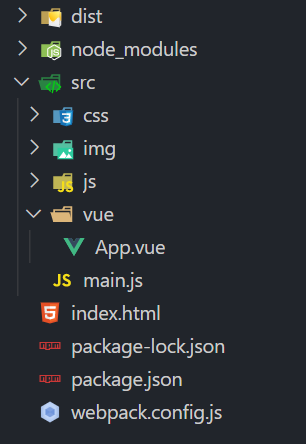
编辑App.vue文件,添加如下代码:
<template>
<div>
<h2 class="color">hello world</h2>
<button>按钮</button>
<h2>{{message}}</h2>
</div>
</template>
<script>
export default {
name: "App",
data() {
return {
message: "hello vue!!!"
};
}
};
</script>
<style scoped>
.color {
color: orange;
}
</style>
执行npm run build后会发现报错,报错信息大概如下:
vue-loader was used without the corresponding plugin. Make sure to include VueLoaderPlugin in your webpack config.
此时编辑package.json文件,将vue-loader改为如下版本:
"vue-loader": "^13.0.0",
保存后,执行如下命令就解决了:
npm install
npm run build
vue组件的使用
新建src/vue/Button.vue文件,目录结构如下:
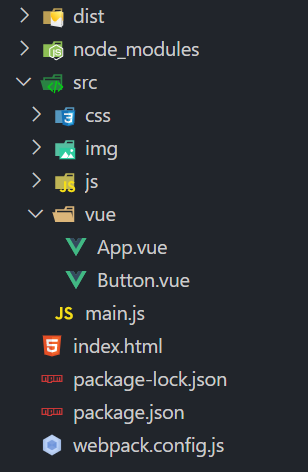
编辑Button.vue文件,添加如下代码:
<template>
<div>
<button>这是button组件</button>
</div>
</template>
<script>
export default {
name: "Button"
};
</script>
<style>
</style>
接下来编辑App.vue文件,做如下更改:
<template>
<div>
<h2 class="color">hello world</h2>
<button>按钮</button>
<h2>{{message}}</h2>
+ <Button></Button>
</div>
</template>
<script>
+ import Button from "./Button.vue";
export default {
name: "App",
+ components: {
+ Button
+ },
data() {
return {
message: "hello vue!!!"
};
}
};
</script>
<style scoped>
.color {
color: orange;
}
</style>
最后执行npm run build即可!
如果我们在App.vue文件中:
import Button from "./Button.vue";
上面代码末尾的.vue去掉简写打包的话,就会出现报错。
此时如果想简写,又想不报错,在webpack.config.js文件,添加如下代码即可解决:
resolve: {
+ extensions: ['.css', '.js', '.vue'],
alias: {
'vue$': 'vue/dist/vue.esm.js'
}
}
Plugins
BannerPlugin
作用:添加版权信息。
编辑webpack.config.js文件,添加如下代码:
const path = require('path')
+ const webpack = require('webpack')
module.exports = {
entry: './src/main.js',
+ plugins: [
+ new webpack.BannerPlugin(`最终版权归LqZww所有!`)
+ ]
}
打包后即可在js文件里的头部看见所写的版权信息!
HtmlWebpackPlugin
作用:打包后可以在dist目录下自动生成index.html文件,也可以将打包的js文件自动通过script标签插入body中。
安装html-webpack-plugin
npm install --save-dev html-webpack-plugin
编辑webpack.config.js文件,增删如下代码:
const path = require('path')
const webpack = require('webpack')
+ const HtmlWebpackPlugin = require('html-webpack-plugin')
module.exports = {
entry: './src/main.js',
output: {
path: path.resolve(__dirname, 'dist'),
filename: 'bundle.js',
- publicPath: './dist/'
},
plugins: [
new webpack.BannerPlugin(`最终版权归LqZww所有!`),
+ new HtmlWebpackPlugin({
+ template: 'index.html'
+ })
]
}
打包后就可以在dist目录下看见index.html文件,如下:
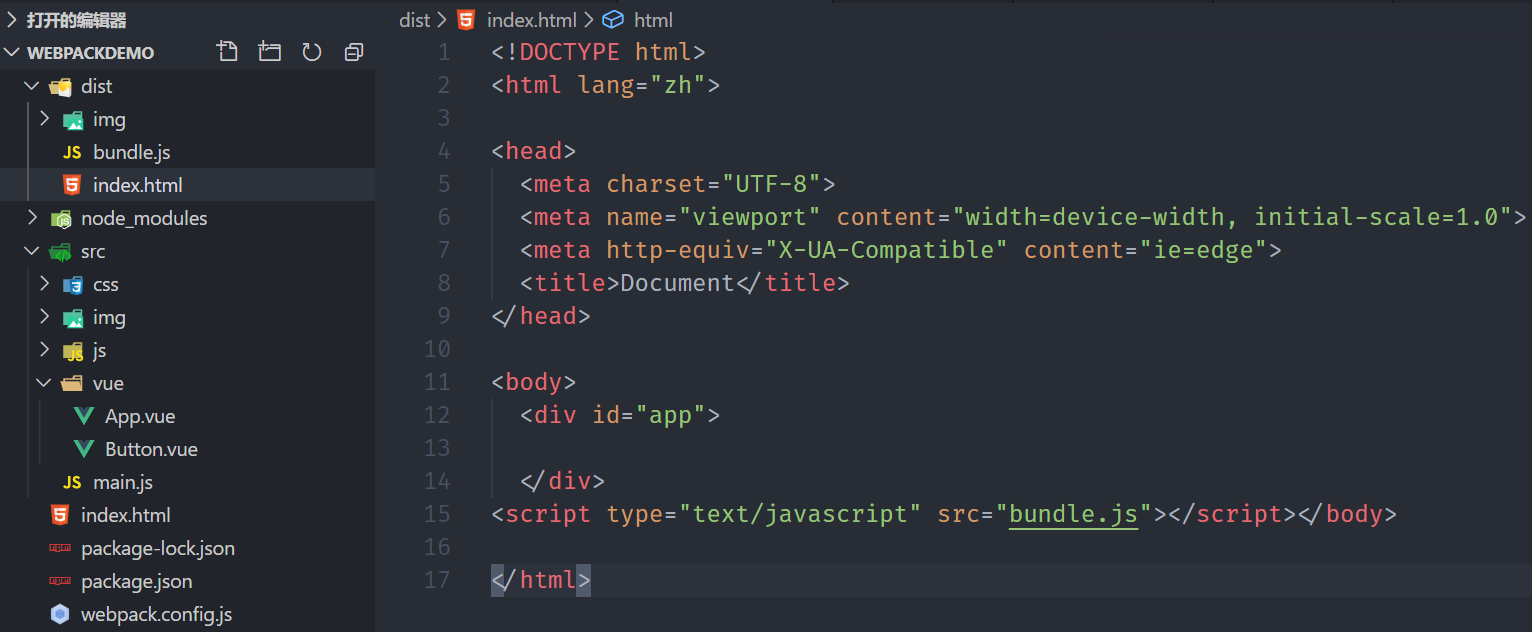
UglifyjsWebpackPlugin
作用:对打包的js文件进行压缩。
这里使用1.1.1版本,与cli2一致。
安装uglifyjs-webpack-plugin
npm install uglifyjs-webpack-plugin@1.1.1 --save-dev
编辑webpack.config.js文件,添加如下代码:
const path = require('path')
const webpack = require('webpack')
const HtmlWebpackPlugin = require('html-webpack-plugin')
+ const UglifyjsWebpackPlugin = require('uglifyjs-webpack-plugin')
module.exports = {
entry: './src/main.js',
plugins: [
new webpack.BannerPlugin(`最终版权归LqZww所有!`),
new HtmlWebpackPlugin({
template: 'index.html'
}),
+ new UglifyjsWebpackPlugin()
]
}
打包后就可以发现dist目录下的js文件是进行了压缩。
webpack-dev-server
作用:实现实时重新加载功能
安装webpack-dev-server
npm install --save-dev webpack-dev-server@2.9.3
编辑webpack.config.js文件,添加如下代码:
module.exports = {
entry: './src/main.js',
output: {
},
module: {
},
resolve: {
},
plugins: [
],
+ devServer: {
+ contentBase: './dist',
+ inline: true
+ }
}
运行方法一:
在命令行里输入命令:
./node_modules/.bin/webpack-dev-server
然后默认直接访问http://localhost:8080/即可!
运行方法二:
编辑package.json文件,添加如下代码:
"scripts": {
"test": "echo "Error: no test specified" && exit 1",
"build": "webpack",
+ "dev": "webpack-dev-server --open"
},
然后在命令行里输入下列命令:
npm run dev
我们就会看到浏览器自动加载页面,更改代码后将自动重新加载。
配置文件分离
安装webpack-merge
npm install --save-dev webpack-merge
创建build文件夹,然后新建common.config.js、dev.config.js、prod.config.js文件,删除webpack.config.js文件,目录结构如图:
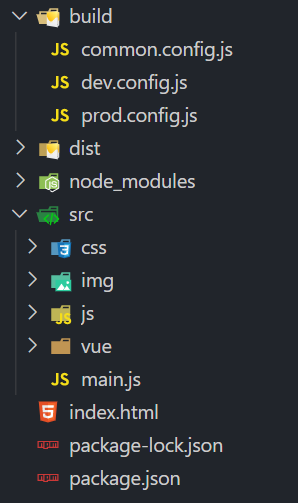
原webpack.config.js文件内容为:
const path = require('path')
const webpack = require('webpack')
const HtmlWebpackPlugin = require('html-webpack-plugin')
const UglifyjsWebpackPlugin = require('uglifyjs-webpack-plugin')
module.exports = {
entry: './src/main.js',
output: {
path: path.resolve(__dirname, 'dist'),
filename: 'bundle.js'
},
module: {
rules: [
{
test: /.css$/,
// 多个loader时,从右向左读取
use: ['style-loader', 'css-loader']
},
{
test: /.less$/,
use: [{
loader: "style-loader"
}, {
loader: "css-loader"
}, {
loader: "less-loader"
}]
},
{
test: /.(png|jpg|gif)$/,
use: [
{
loader: 'url-loader',
options: {
limit: 30000,
name: 'img/[name].[hash:8].[ext]'
}
}
]
},
{
test: /.js$/,
exclude: /(node_modules|bower_components)/,
use: {
loader: 'babel-loader',
options: {
presets: ['es2015']
}
}
},
{
test: /.vue$/,
use: ['vue-loader']
}
]
},
resolve: {
extensions: ['.css', '.js', '.vue'],
alias: {
'vue$': 'vue/dist/vue.esm.js'
}
},
plugins: [
new webpack.BannerPlugin(`最终版权归LqZww所有!`),
new HtmlWebpackPlugin({
template: 'index.html'
}),
new UglifyjsWebpackPlugin()
],
devServer: {
contentBase: './dist',
inline: true
}
}
现将原webpack.config.js代码拷贝至common.config.js中,并删除devServer、UglifyjsWebpackPlugin模块代码。
再将devServer提取到dev.config.js文件中,将UglifyjsWebpackPlugin提取到prod.config.js文件中。
具体代码如下:
common.config.js:
const path = require('path')
const webpack = require('webpack')
const HtmlWebpackPlugin = require('html-webpack-plugin')
module.exports = {
entry: './src/main.js',
output: {
path: path.resolve(__dirname, 'dist'),
filename: 'bundle.js'
},
module: {
rules: [
{
test: /.css$/,
// 多个loader时,从右向左读取
use: ['style-loader', 'css-loader']
},
{
test: /.less$/,
use: [{
loader: "style-loader"
}, {
loader: "css-loader"
}, {
loader: "less-loader"
}]
},
{
test: /.(png|jpg|gif)$/,
use: [
{
loader: 'url-loader',
options: {
limit: 30000,
name: 'img/[name].[hash:8].[ext]'
}
}
]
},
{
test: /.js$/,
exclude: /(node_modules|bower_components)/,
use: {
loader: 'babel-loader',
options: {
presets: ['es2015']
}
}
},
{
test: /.vue$/,
use: ['vue-loader']
}
]
},
resolve: {
extensions: ['.css', '.js', '.vue'],
alias: {
'vue$': 'vue/dist/vue.esm.js'
}
},
plugins: [
new webpack.BannerPlugin(`最终版权归LqZww所有!`),
new HtmlWebpackPlugin({
template: 'index.html'
})
]
}
prod.config.js:
const UglifyjsWebpackPlugin = require('uglifyjs-webpack-plugin')
const WebpackMerge = require('webpack-merge')
const commonConfig = require('./common.config')
module.exports = WebpackMerge(commonConfig, {
plugins: [
new UglifyjsWebpackPlugin()
]
})
dev.config.js:
const WebpackMerge = require('webpack-merge')
const commonConfig = require('./common.config')
module.exports = WebpackMerge(commonConfig, {
devServer: {
contentBase: './dist',
inline: true
}
})
再修改下webpack.config.js文件,修改如下代码:
module.exports = {
entry: './src/main.js',
output: {
- path: path.resolve(__dirname, 'dist'),
+ path: path.resolve(__dirname, '../dist'),
filename: 'bundle.js'
},
还需要修改package.json文件,修改如下代码:
"scripts": {
"test": "echo "Error: no test specified" && exit 1",
- "build": "webpack",
+ "build": "webpack --config ./build/prod.config.js",
- "dev": "webpack-dev-server --open"
+ "dev": "webpack-dev-server --open --config ./build/dev.config.js"
},
做完以上的配置,就可以顺序的执行npm run build、npm run dev命令了!